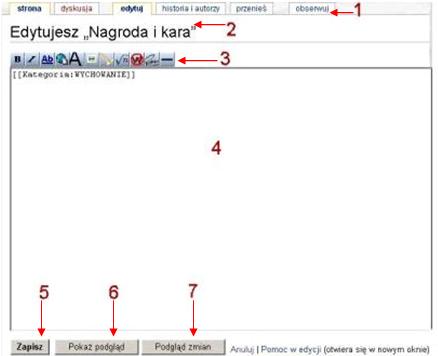Pomoc
Edycja strony
Do umieszczania i edycji wyszukanych i opracowanych linków służy okno edycji.
Jest ono podstawowym narzędziem w Media Wiki.
rys.1 Okno edycji
Składniki okna edycji
(1) - pasek zakładek. Zakładka "edytuj" otwiera edytor, w który wkleja się lub wpisuje tekst
i formatuje przy pomocy niżej opisanych kodów.
(2)--- W tym pasku wyświetla się tytuł edytowanej strony
(3)--- Jest to pasek narzędzi. Kliknięcie odpowiedniej ikony
na pasku narzędzi powoduje wprowadzenie w tekst odpowiedniego kodu (wikikodu).
Aby kod obejmował fragment tekstu należy:
najpierw zaznaczyć fragment, a potem kliknąć w ikonę odpowiedniego kodu,
Kod można też wprowadzić z klawiatury wpisując odpowiednie dla niego znaki (patrz. kody)
na początku i końcu fragmentu tekstu.
Funkcje ikonek, których będziemy używali
B dodanie kodu pogrubienia tekstu,
I dodanie kodu pochylenia tekstu,
Ab dodanie linku wewnętrznego,
Ikonka globusa dodanie linku zewnętrznego,
A kod nagłówka drugiego rzędu,
Ikonka obrazka kod służący do wstawiania obrazków w tekście,
Ikonka trąbki kod służący do tworzenia linku do plików multimedialnych,
W specjalny kod wyłączający rozpoznawanie przez oprogramowanie wikikodu,
Ikonka "kreska" kod tworzący poziomą linię rozdzielającą.
Uwaga: Kody nie działają jeżeli linia zaczyna się spacją
tekst wyświetla się wówczas w ramce tak jak powyżej
(4) --- jest to właściwe pole edycji, miejsce gdzie należy wpisać tekst strony
W momencie gdy tekst nie mieści się w tym oknie z jego prawego boku automatycznie pojawia się suwak.
Gdy zaczyna się tworzyć stronę, której wcześniej nie było pole to jest oczywiście początkowo puste
Gdy dokonuje się zmian w istniejącej wcześniej stronie w oknie tym widać cały jej tekst,
razem ze wszystkimi wikikodami
(5, 6) --- są to klawisze zapisu i podglądu
(5) --- klawisz zapisu powoduje zapisanie naszej pracy i przejście do wyglądu właśnie edytowanej
strony tak jak ją widzi czytelnik
(6) --- klawisz "pokaż podgląd" powoduje wyświetlenie wyglądu właśnie edytowanej strony
pod lub nad oknem edycji, bez jej zapisywania; dzięki temu można obejrzeć efekty swojej
pracy bez konieczności zapisu strony; stosowanie podglądu jest zalecane w większości projektów,
gdyż bardzo wiele drobnych edycji powoduje niepotrzebne wydłużanie historii zmian
klawisz "podgląd zmian"
Gdzie wprowadzić zasób hasła?
Wszystkie hasła mają utworzone strony, na których będą edytowane (patrz rys 1).
- Stronę do edycji znajduje się wprowadzając edytowane hasło w wewnętrznej wyszukiwarce,
Kliknięcie w przycisk "Przejdź" otwiera okno edycyjne.
Na górze okna jest wprowadzona nazwa kategorii, do której przyporządkowane jest hasło.
- Do edytowanej strony należy wkleić poniższe kody
{{Hasla
| tytuł=
| treść=
''
| stopka=
}}
- Materiał do hasła należy wkleić między kodami
| treść=
''
tutaj wklejamy zasób hasła
| stopka=
- Po kodzie |stopka=należy wprowadzić datę dostępu w postaci: 1 stycznia 2010 r.
- Wszystkie zmiany należy potwierdzić kliknięciem w klawisz Zapisz (5)
Jak przenieść zawartość hasła?
- Kopiujemy zawartość hasła ze strony obecnej lokalizacji http://83.0.150.226/linki/index.php
- można to zrobić bezpośrednio do edytora MediaWiki
- lepiej jednak skopiować najpierw do Worda, pozwoli to na przeprowadzenie wstępnej edycji
- Usuwamy "Dostępność sprawdzono: 1 stycznia 2010 r.
(W Wordzie można usunąć wszystie wystąpienia "Dostępność......." jednocześnie.
Menu Worda:Edycja--Zamień, do pierwszego pola wklejamy "Dostępność......" drugie pozostawiamy puste)
- Przeprowadzamy redakcję materiału patrz. następny punkt "Redakcja zasobów hasła"
- Tak przygotowany materiał wklejamy do edytora MediaWiki
Uwaga: Kody MediaWiki można wprowadzić już w Wordzie.
Przykład:
stara wersja
http://www.tvgawex.pl/~g3425/
Serwis na temat anoreksji zawiera m.in. metody leczenia anoreksji, ośrodki gdzie można szukać pomocy, linki do innych stron w Internecie poświęconych tej chorobie.
w oknie edycji:
[http://www.tvgawex.pl/~g3425/ Serwis na temat anoreksji] ''zawiera m.in. metody leczenia anoreksji, ośrodki gdzie można szukać pomocy, linki do innych stron w Internecie poświęconych tej chorobie.''
a od strony WWW będzie to wyglądało tak:
Serwis na temat anoreksji zawiera m.in. metody leczenia anoreksji, ośrodki gdzie można szukać pomocy, linki do innych stron w Internecie poświęconych tej chorobie.
Redakcja zasobów hasła
- Należy uporządkować linki tak aby na początku zasobu były najbardziej znaczące materiały
- Jeżeli mamy odpowiedni materiał to dzielimy go na działy
- W przypadku dydaktyk szczegółowych i ścieżek edukacyjnych materiał może być podzielony na:
- W przypadku dydaktyk szczegółowych i ścieżek edukacyjnych materiał może być podzielony na:
- Programy, podręczniki
- Portale, serwisy, fora
- Multimedia
- Książki
- Czasopisma
- Artykuły
- Zestawienia bibliograficzne
- W przypadku pozostałych haseł:
- Definicje
- Podstawy prawne
- Portale, serwisy, fora
- Multimedia
- Książki
- Czasopisma
- Artykuły
- Zestawienia bibliograficzne
- Programy, podręczniki
Edycja zasobu - wprowadzanie kodów
- Nazwy działów piszemy czcionką pogrubioną
- Początek linku powinien zawierać najbardziej znaczącą zawartość wyszukanego materiału patrz.Linki zewnętrzne
- np. w przypadku artykułów link ma postać [http://www....... Tytuł artykułu/autor artykułu]
- W przypadku hasła, do którego zgromadzona jest duża liczba materiału wprowadza się spis treści
- patrz. Nagłówki
Przykład: hasło Metoda projektów
Edycja haseł, do których zgromadzona jest duża liczba linków
Kody